Редактирование фоток: Генератор мемов. Создавайте самые смешные мемы онлайн.
Редактирование фото и видео | HUAWEI Поддержка Россия
Поддерживаемые продукты: HUAWEI Mate Xs Dual SIM Card 8GB+512GB
Поддерживаемые продукты:
В приложении Галерея доступен широкий выбор функций редактирования фото и видео.
Основные функции редактирования
Откройте приложение Галерея, нажмите на миниатюру фотографии, которую вы хотите отредактировать, затем нажмите Изменить, чтобы открыть опции редактирования.
Поворот. Нажмите на значок и перемещайте шкалу, чтобы повернуть фото.
Вы можете также нажать Поворот, чтобы повернуть фото на 90 градусов, или Отразить, чтобы отобразить его зеркально.
Обрезка. Нажмите на значок и перемещайте сетку или ее углы, чтобы выбрать фрагмент.
Вы также можете выбрать фиксированный диапазон обрезки и перетащить углы сетки, чтобы обрезать фото.
Применение фильтров.
 Нажмите на значок , чтобы выбрать фильтр.
Нажмите на значок , чтобы выбрать фильтр.Заливка. Нажмите на значок и выберите цвета, которые хотите выделить. Другие области фото будут черно-белыми.
Размытие. Нажмите на значок , выберите способ размытия и переместите ползунок, чтобы настроить степень размытия.
Настройка эффектов. Нажмите на значок , чтобы настроить яркость, контрастность, насыщенность и другие параметры.
Граффити. Нажмите на значок , выберите кисточку и цвет для рисования граффити.
Добавление текста. Нажмите на значок , выберите стиль и шрифт текста.
Добавление водяных знаков
В приложении Галерея перейдите в меню Изменить > Водяной знак.
Выберите тип водяного знака: Время, Место, Погода или Чувства.
Выберите водяной знак и перетащите его в нужное место. Вы также можете изменить текст на некоторых водяных знаках.
Нажмите на значок , чтобы сохранить внесенные изменения, затем нажмите на значок , чтобы сохранить фото.

Пикселизация фото
Перейдите в раздел Изменить > Мозаика.
Выберите стиль и размер мозаики, с помощью которой можно заштриховать части фото.
Чтобы удалить мозаику, нажмите Ластик и сотрите ее с фото.
Нажмите на значок , чтобы сохранить внесенные изменения, затем нажмите на значок , чтобы сохранить фото.
Переименование фото
В приложении Галерея нажмите на миниатюру фото, которое вы хотите переименовать.
Перейдите в меню > Переименовать и введите новое имя.
Нажмите OK.
Редактирование видео
Перейдите в меню Галерея > Альбомы > Видео и нажмите на видео, которое вы хотите изменить.
Нажмите . Далее вы можете выполнить следующие действия.
Выбрать шаблон видео. Нажмите на значок .
Обрезать видео.
 Нажмите , перетащите ползунки под видеоклипом, чтобы выбрать отрезок, который вы хотите сохранить. Нажмите на значок , чтобы просмотреть выбранный отрезок.
Нажмите , перетащите ползунки под видеоклипом, чтобы выбрать отрезок, который вы хотите сохранить. Нажмите на значок , чтобы просмотреть выбранный отрезок.Выбрать кадр и настроить разрешение видео. Нажмите , затем нажмите Кадр, чтобы выбрать кадр, или нажмите Разрешение, чтобы выбрать разрешение видео.
Чем выше разрешение, тем выше качество видео, однако сохранение в высоком разрешении требует большого объема памяти.
Изменить фоновую музыку. Нажмите , чтобы выбрать предустановленную фоновую музыку или музыку, сохраненную на устройстве.
Чтобы выключить оригинальные звуки в видео, нажмите .
Применить фильтры. Нажмите на значок , чтобы выбрать фильтр. Перетащите ползунок, чтобы изменить настройки фильтра.
Изменить начальные и финальные титры. Нажмите , чтобы выбрать начальные и финальные титры.
 После предпросмотра нажмите на экран, чтобы изменить текст и стиль титров.
После предпросмотра нажмите на экран, чтобы изменить текст и стиль титров.
По завершении нажмите на значок , чтобы экспортировать видео.
Отредактированные видео сохраняются в альбоме Video Editor, исходное видео остается без изменений.
Информация была полезна?
Да Нет
Отправить
Спасибо за Ваш комментарий.
80 сервисов для редактирования фотографий
- Фотография
- 3 мин на чтение
- 4841
Подборка из 80 онлайн инструментов для быстрого редактирования фотографий. Сервисы будут полезны тем, кто редко сталкивается с задачами редактирования картинок и фотографий: добавление подписи, рамки, создание обложек и аватарок.
1. http://fotoflexer.com/ — редактирование фотографии
7. http://www.flauntr.com/ — рамки
8. http://labs.wanokoto.jp — черно-белая фотография
9. http://en.fakemypic.com/ — обложки
10. http://www.fototrix.com/ — рамки
11. http://editor.pho.to/ — редактирование фото
13. http://www.faceinhole.com — лица
14. http://www.dumpr.net/ — рамки, эффекты
15. http://www.vramke.com/ — рамки
16. http://www.pichacks.com — эффекты
17. http://pikipimp.com/ — значки на фото
18. http://cartoon.pho.to/ — анимационное лицо
19. http://www.superava.ru/ — рамки
20. http://www.mapmsg.com — лица
21. http://blingee.com/ — анимационные эффекты
22. http://www.funphotobox.com — рамки
23. http://funny.pho.to/ — рамки
24. http://www.picmod.net/ — рамки
25. http://www.fanstudio.ru/index.html — редактирование фото
26. http://www.drpic.com/ — редактирование фото
27. http://www.frameshow.com — рамки
28. http://myframe.ru/ — рамки
http://myframe.ru/ — рамки
29. http://photo505.com — рамки, обложки, города
30. http://www.avatara.biz — аватары
31. http://www.pixlr.com/ — редактирование фотографии
32. http://www.freeonlinephotoeditor.com/ — редактирование фото
35. http://www.improveyourimages.com/ — софт колор
36. http://www.upframr.com/ — рамочки, коллажи
37. http://www.your-frames.ru/ — рамочки
38. http://www.picnik.com/ — редактирование
39. http://www.splashup.com/ — редактор фотографии
40. http://www.onlineimageeditor.info/ — редактирование фотографии
41. http://www.glitterfy.com/ — мерцающий эффект и надпись на фотографии
42. http://www.pikipimp.com/ — эффекты на фотографию,уши,очки и т.д.
43. http://www.sunsilk.ru — моделирование причёски вместе с SunSilk
44. http://ru.photofunia.com/ — рамки,коллажи
45. http://hero-in.com — обложки журналов
46. http://www.slide.com — рамки, эффекты на фотографии
47. http://www. pizap.com — эффекты на фотографии
pizap.com — эффекты на фотографии
49. http://www.livechat.su — изменение размера фотографии
50. http://ru.picjoke.com/ — фотоэффекты
51. http://www.magmypic.com/ — обложки журналов
52. http://www.dumpr.net/ — рамки,фотоэффекты
53. http://www.photofunia.com/ — рамки,фотоэффекты
54. http://www.blibs.com — фотоэффекты
55. http://fotoklassniki.ru/ — рамки, эффекты, надписи
56. http://bighugelabs.com/ — рамки, эффекты на фотографии
57. http://www.glassgiant.com/ — фотоэффекты
58. http://www.befunky.com/ — рамки,фотоэффекты
59. http://www.frameshow.com/ — рамки
60. http://www.avatarochki.ru/
61. http://rusava.ru/
62. http://vavatarke.ru/
63. http://vavav.ru/
64. http://avamaster.ru/
65. http://avatorka.com/
66. http://www.makeava.ru/
67. http://www.pixelsu.ru/
68. http://vatar.ru/
69. http://www.pixiz.ru/
70. http://cuca.ru/
71. http://avabest.ru/
72. http://avapic.ru/
http://avapic.ru/
74. http://avateka.ru/
75. http://www.imagechef.com/
76. http://www.avatarkafree.ru/
77. http://www.avabomba.ru/
78. http://www.avatarium.ru/
79. http://www.vavatar.ru/
80. http://www.pixiz.ru/
Фото на обложке и в статье: ShutterStock
- #дизайн
- #подборка
- #редактирование
- #сервисы
- #статья
- #фото
- #фотография
- 0
Внедрите искусственный интеллект в редактирование фотографий с отмеченным наградами пакетом Luminar Neo Lifetime Bundle со скидкой 80%
Пожизненный доступ к Luminar Neo 79 долларов США
AppleInsider может получать партнерскую комиссию за покупки, сделанные по ссылкам на нашем сайте.
Привнесите редактирование фотографий с поддержкой ИИ в свой творческий процесс с пожизненным доступом к пакету Luminar Neo со скидкой 80 % от розничной цены. Он включает в себя совместимость с Windows или macOS и даже предлагает плагин Photoshop для дополнительных возможностей редактирования фотографий.
Пакет Luminar Neo обычно продается за 401 доллар, но вы можете получить это революционное программное обеспечение для редактирования фотографий всего за 79 долларов благодаря этому ограниченному по времени пакету от StackCommerce. Это скидка 80% на программное обеспечение, которое вы больше нигде не найдете.
Вы получаете не только базовое программное обеспечение Luminar Neo, но и несколько дополнений, расширяющих его возможности. Каждое дополнение содержит несколько высококачественных изображений, которые легко улучшат вашу работу. Делайте покупки сейчас, потому что эта сделка не будет длиться долго.
Редактирование фотографий с помощью искусственного интеллекта
Улучшите свои любимые изображения с помощью инструментов редактирования AI, которые предоставляет программное обеспечение Luminar Neo. Создавайте идеальное небо, пейзажи или панорамы с помощью удобной панели управления или подключаемого модуля Photoshop.
Создавайте идеальное небо, пейзажи или панорамы с помощью удобной панели управления или подключаемого модуля Photoshop.
Lumiar Neo также предлагает предустановки профессионального уровня, которые помогают создать возвышенный и единообразный вид всех ваших изображений. Кроме того, наслаждайтесь коррекцией кожи, композицией и функциями освещения, которые позволяют вам контролировать каждый аспект процесса редактирования.
Пожизненный доступ работает на широком спектре устройств Apple, но вы должны погасить код в течение 30 дней с момента покупки. Кроме того, вы захотите активировать дополнительные функции в течение 30 дней с момента покупки; в противном случае вы можете потерять доступ.
Дополнения, входящие в комплект
В то время как базовое программное обеспечение Luminar Neo является мощным инструментом для редактирования фотографий, несколько встроенных дополнений обеспечивают еще более высокий уровень обработки. Эти надстройки включают в себя:
Эти надстройки включают в себя:
- Perfect Fluffy Clouds, стоимость $39
- Душевные панорамы, стоимость 25 долларов
- Весеннее приключение, стоимость 39 долларов
- Изумрудный лес, стоимость 29 долларов
- Набор «Чемпион», стоимость 50 долларов
- Bokeh Dreams, стоимость 19 долларов
Стоимость этих включенных надстроек составляет 201 доллар США. Теперь весь пакет стоит всего 79 долларов. Надстройки также предлагают пожизненный доступ, но вы должны загрузить их в течение 30 дней или потерять доступ.
Больше выгодных предложений, которые вам нужно проверить
Существует множество дополнительных сделок, действующих на все, от компьютеров Mac 2023 года до программного обеспечения для налоговой отчетности. Вот пример некоторых сделок с сотнями товаров в нашем AppleInsider Apple Price Guide.
Как использовать Magic Eraser на вашем iPhone с Google Фото
Когда вы покупаете по ссылкам на нашем сайте, мы можем получать партнерскую комиссию. Вот как это работает.
Вот как это работает.
Одна из лучших вещей в новом телефоне Google Pixel — будь то флагман, такой как Pixel 7 Pro, или бюджетное устройство, такое как Pixel 6a, — это инструмент для редактирования фотографий Magic Eraser. И теперь больше телефонов могут испытать острые ощущения от улучшения фотографий одним касанием, включая iPhone.
В прошлом месяце Google объявил, что распространяет Magic Eraser (открывается в новой вкладке) на большее количество пикселей, помимо телефонов Pixel 6 и Pixel 7. Компания также подробно рассказала о планах добавить Magic Eraser в свою службу облачного хранения данных Google One, а это означает, что владельцы других устройств Android и iPhone также смогут использовать эту функцию.
Если вы не знакомы с Magic Eraser, он впервые появился на Pixel 6 в 2021 году и позволяет легко удалять нежелательных людей и объекты с изображений. Выберите «Волшебный ластик», и вычислительные способности инструмента определят, что нужно удалить.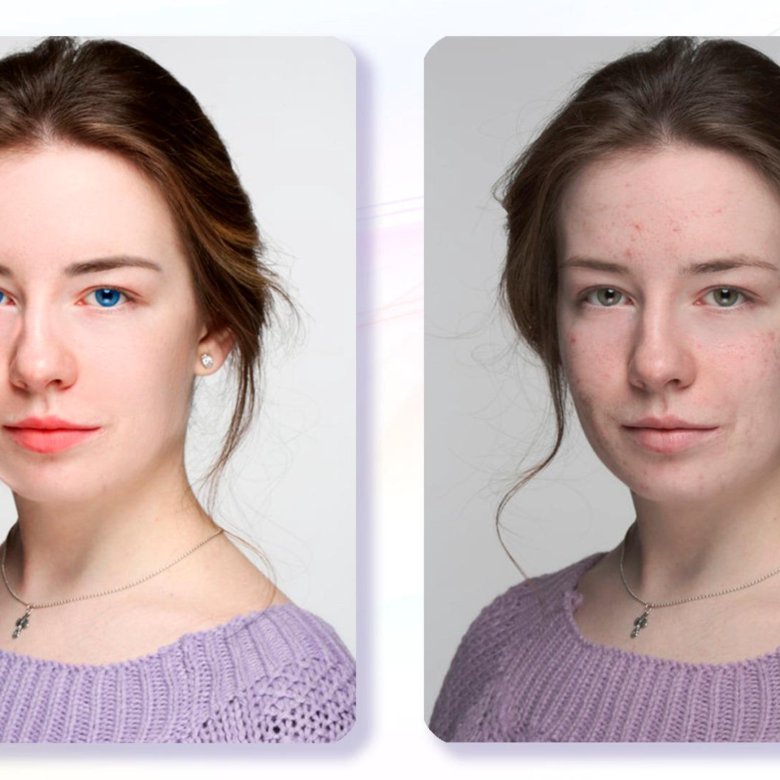 Если вы согласны с этими предложениями, все, что вам нужно сделать, это коснуться их. Если вы имели в виду что-то другое, просто обведите его пальцем, и Magic Eraser заставит оскорбительный объект исчезнуть.
Если вы согласны с этими предложениями, все, что вам нужно сделать, это коснуться их. Если вы имели в виду что-то другое, просто обведите его пальцем, и Magic Eraser заставит оскорбительный объект исчезнуть.
Хотя инструмент Magic Eraser теперь является частью приложения Google Фото для iPhone, он по-прежнему привязан к Google One. Иными словами, если вы хотите сохранить любые изменения, которые Magic Eraser вносит в ваши фотографии, вам необходимо зарегистрироваться для членства в Google One, стоимость подписки которого начинается от 1,9 доллара США.9 в месяц за 100 ГБ хранилища.
Стоит ли добавлять в Magic Eraser подписку Google One для пользователей iPhone? Я поделюсь своими мыслями через минуту. Но сначала давайте покажем вам, как использовать Magic Eraser в приложении Google Фото, чтобы вы увидели, как легко редактировать ваши изображения.
Magic Eraser в основном работает в версии Google Photos для iPhone так же, как и на устройствах Pixel. Исключением является то, что функция камуфляжа, которая может приглушать цвет отвлекающих объектов, а не заставлять их исчезать, недоступна для пользователей iPhone.
1. Выберите Редактировать в Google Фото
(Изображение: © Tom’s Guide)
В Google Фото выберите фотографию, которую вы хотите отредактировать и нажмите кнопку «Редактировать» . (Это значок с тремя горизонтальными полосами.)
2. Выберите «Инструменты», чтобы перейти к Magic Eraser.
(Изображение: © Tom’s Guide)
В подменю Edit выберите Tools . Нажмите на волшебный ластик .
3. Удаление элементов с помощью Magic Eraser
(Изображение: © Tom’s Guide)
Magic Eraser отсканирует фотографию и автоматически выберет людей и объекты, которые можно стереть. Если вы согласны с выбором, коснитесь каждого из них или коснитесь «Стереть все» . Magic Erase удалит все, что вы нажмете.
4. Сделайте свой собственный выбор в Magic Eraser
(Изображение: © Tom’s Guide)
Если есть объект или человек, который не был выделен Magic Eraser, и вы хотите его удалить, просто нарисуйте пальцем круг вокруг целевого объекта или человека .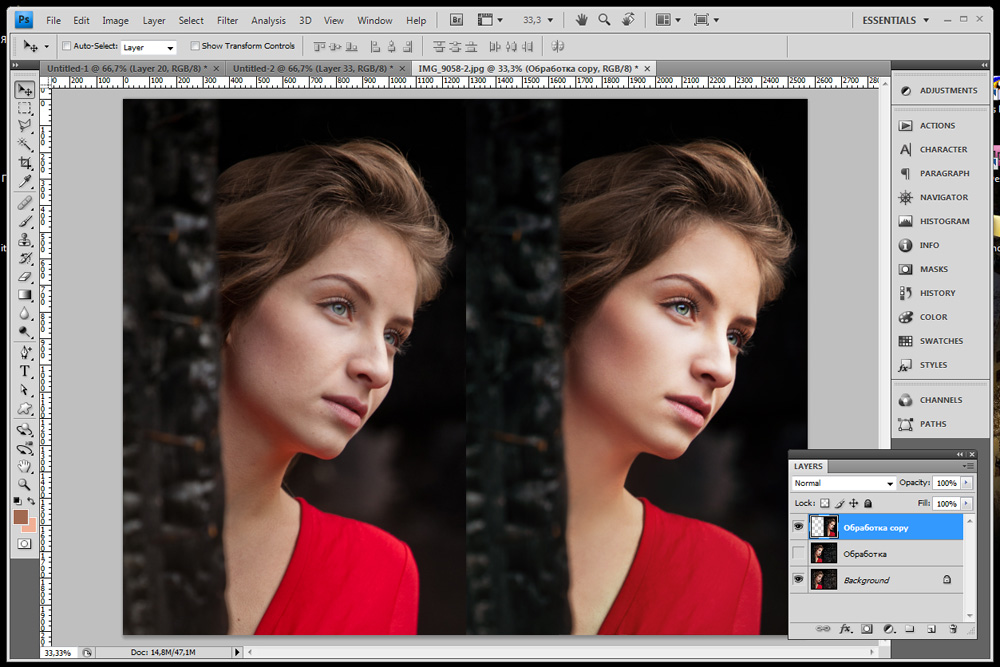 Magic Eraser автоматически удалит ваш выбор.
Magic Eraser автоматически удалит ваш выбор.
Протестировав Magic Eraser на нескольких устройствах Pixel, я могу сказать, что эта функция так же эффективно работает и на iPhone. Предложения инструмента, как правило, довольно точны, и хотя рисование круга вокруг объекта для его удаления не всегда точно, он также может выполнить свою работу. Способность Google к вычислительной фотографии также пригодится здесь, поскольку она заменяет ненужный объект фоном, который выглядит достаточно естественно, чтобы вы не заметили, что чего-то не хватает.
Сам по себе Magic Eraser, вероятно, не может оправдать регулярную стоимость в 1,99 доллара. Но это еще не все, что вы получаете с подпиской Google One. Помимо облачного хранилища, Google One включает в себя функции улучшения портрета и HDR, а также возможность создавать коллажи; Google также предлагает бесплатную доставку распечатанных фотографий.
Ищете дополнительные фото-подсказки для вашего iPhone? Мы можем показать вам, как скрыть фотографии с iPhone в iOS 16 и как отключить Live Photos.

 Нажмите на значок , чтобы выбрать фильтр.
Нажмите на значок , чтобы выбрать фильтр.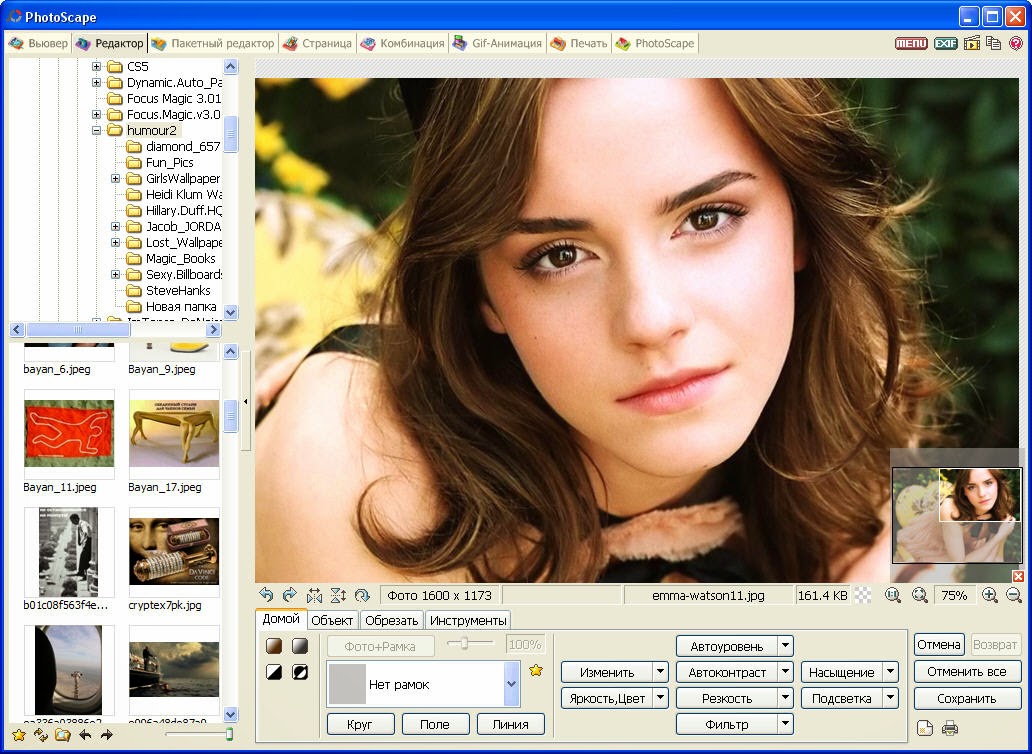
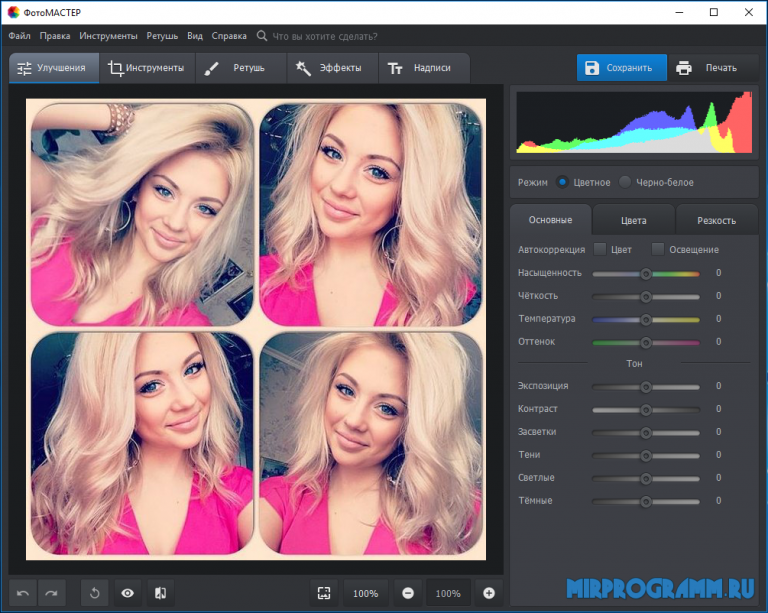 Нажмите , перетащите ползунки под видеоклипом, чтобы выбрать отрезок, который вы хотите сохранить. Нажмите на значок , чтобы просмотреть выбранный отрезок.
Нажмите , перетащите ползунки под видеоклипом, чтобы выбрать отрезок, который вы хотите сохранить. Нажмите на значок , чтобы просмотреть выбранный отрезок. После предпросмотра нажмите на экран, чтобы изменить текст и стиль титров.
После предпросмотра нажмите на экран, чтобы изменить текст и стиль титров.